GitHub Projects Board テンプレート:チュートリアル
目次
1. はじめに
このチュートリアルでは、GitHub の新しい Projects 機能から「Board」テンプレートを使い、タスク管理の基本操作 を理解できるよう、最小構成でカンバンボードを作成・運用する流れを解説します。
2. 目的
- Board(カンバン)形式のプロジェクトを立ち上げる
- 列(カラム)の追加・名前変更を体験する
- タスクカードの作成から詳細設定までを理解する
- タスクの移動でワークフローを体感する
- 日次スタンドアップでの進捗共有イメージを掴む
3. 前提条件
- GitHub アカウントを作成済み
- 対象リポジトリ(Public/Private)を所有、または Fork 可能
4. チュートリアル手順
4.1 プロジェクトの新規作成
- 対象リポジトリの画面上のメニューで 「Projects」 タブを開く
- 「New project」 をクリック
- 左ペイン内の 「Board」 を選択

- 右上の Project name にプロジェクト名(例:「探すゲーム開発ボード」)を入力
- 「Create project」 をクリック
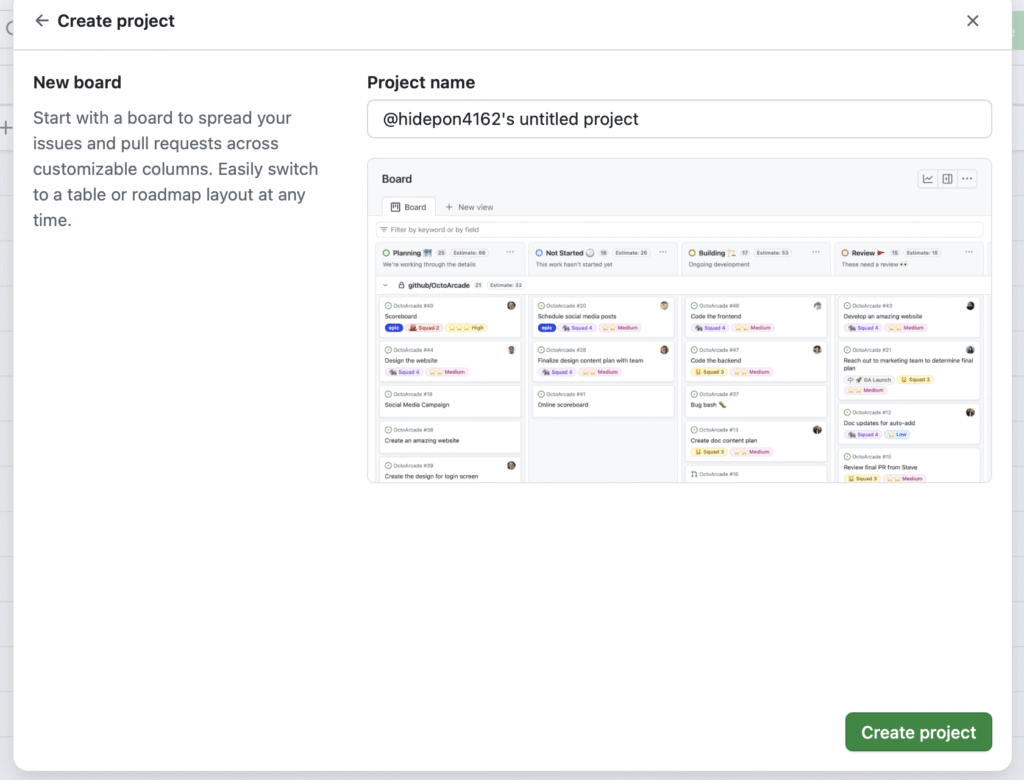
4.2 カラムの追加とリネーム
削除、追加する場合
- 空のボードが表示されたら、不要なデフォルト列(Col1, Col2…)があれば削除
- 各列ヘッダー右の「…」→ Delete column
- + Add column をクリックし、以下3つの列を追加
| 英語 | 日本語列名 |
|---|---|
| Todo | 未着手 |
| In Progress | 進行中 |
| Done | 完了 |
- 各列ヘッダー右の「…」→ Edit column を選択し、名称を上記日本語に変更して Save
名前の変更をする場合
・・・メニューから、Edit detailsで変更します
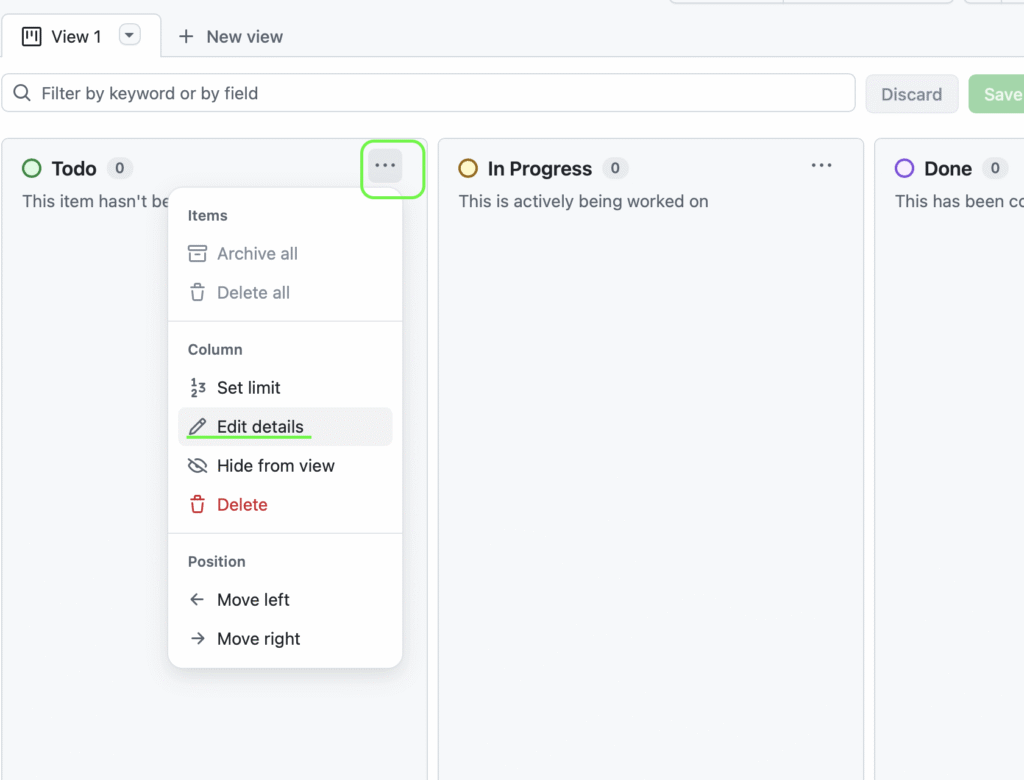
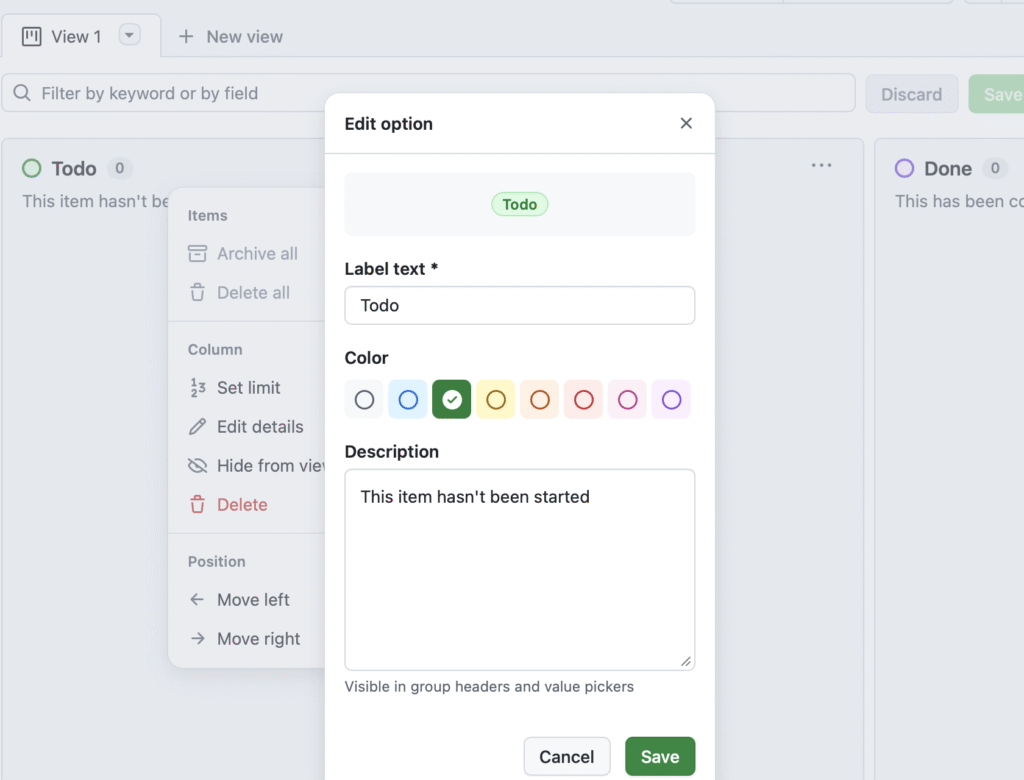
4.3 タスクカード(Issue)の作成
- 「未着手」 列下の + Add item をクリック
- #入力で、存在するリポジトリ一覧が表示されるので選択します
- 続けて、IssuesやPullRequestが選択できます
- ボードの「未着手」列に新しいカードが追加されます
直接空欄に追加する方法
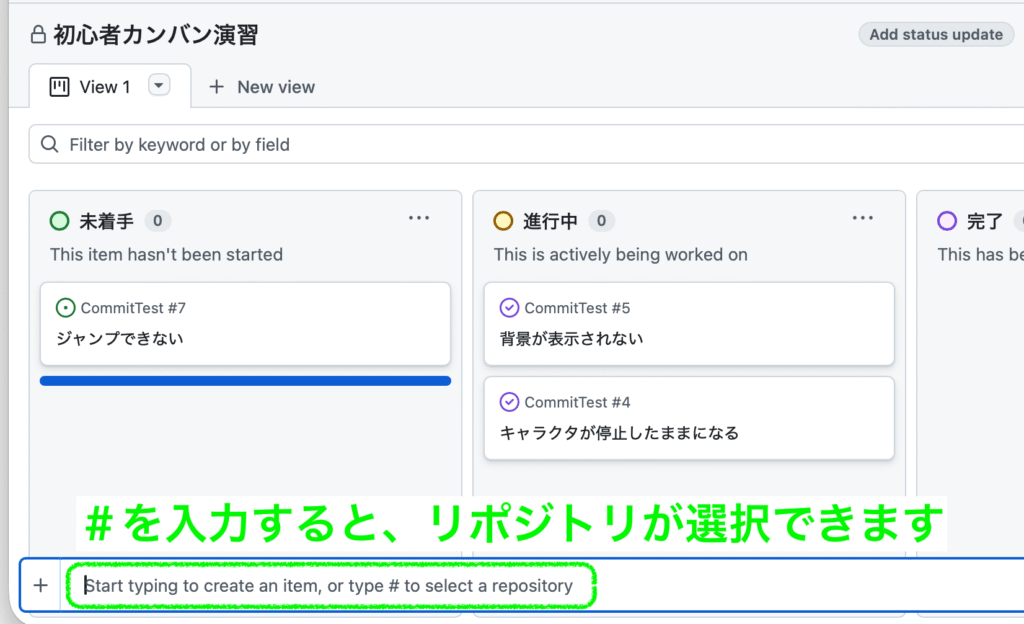
+ボタンメニューから追加する方法
他に次のように追加もできます
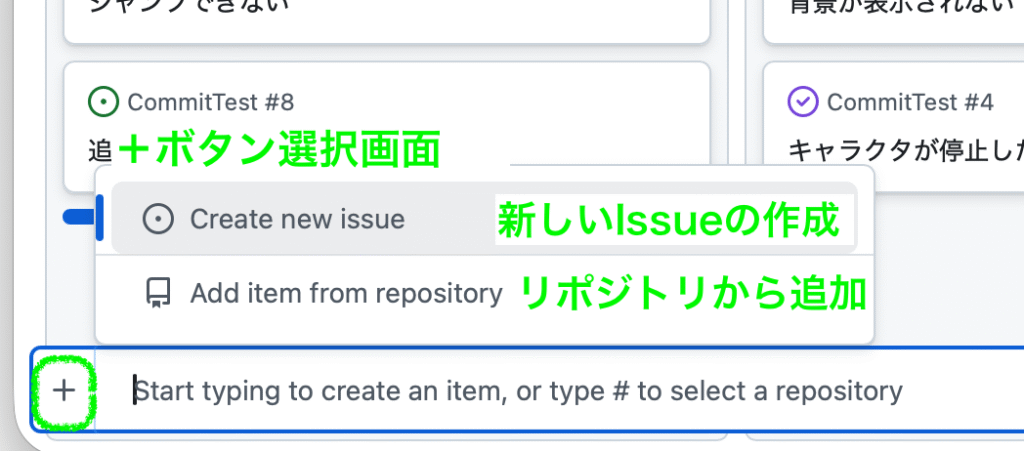
4.4 ドラッグ&ドロップでステータス更新
- 作業開始時:カードを「未着手」→「進行中」へ移動
- 作業完了時:カードを「進行中」→「完了」へ移動
ポイント:Drag & Drop するだけでステータス更新が完了し、履歴としても残ります。
4.5 日次スタンドアップでの進捗共有
- 毎朝、チームでボードを画面共有
- 完了(完了) 列:昨日完了したタスク
- 進行中(進行中) 列:今日取り組むタスク
- 未着手(未着手) 列:手をつけていないが優先度の高いタスクや障害
5. 次のステップ(今回未着手)
- ラベルの活用:バグ、機能追加、ドキュメントなど色分け
- Estimate(見積):ストーリーポイントを使い工数感を共有
- Automation(自動化):
- PR マージ時に自動で「完了」へ移動
- 新規 Issue 作成時に自動で「未着手」へ登録
6. まとめ
- Board テンプレート で手軽にカンバン操作を学習
- 列の追加・日本語リネーム、カード作成→詳細設定、移動 の基本を習得
- 日次スタンドアップ でタスクの見える化を体感
- 慣れてきたらラベル・見積・自動化を順次導入し、チーム開発を効率化しましょう
まずはこのチュートリアルに沿ってボードを立ち上げ、実際に手を動かしてみてください。
訪問数 137 回, 今日の訪問数 1回
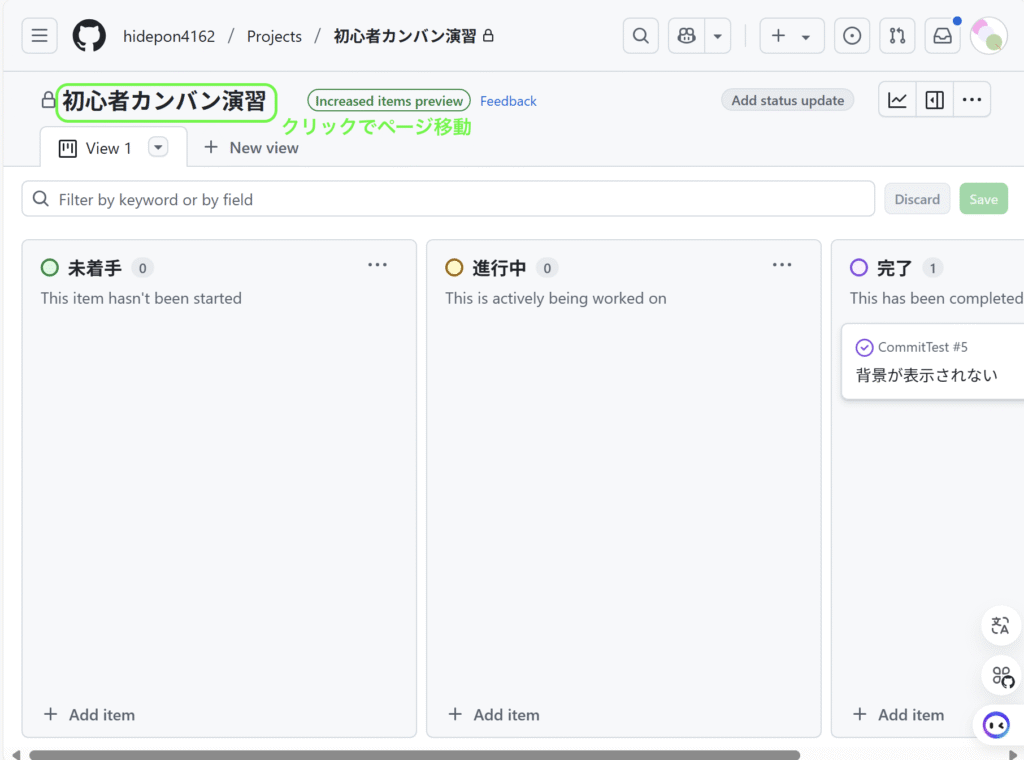
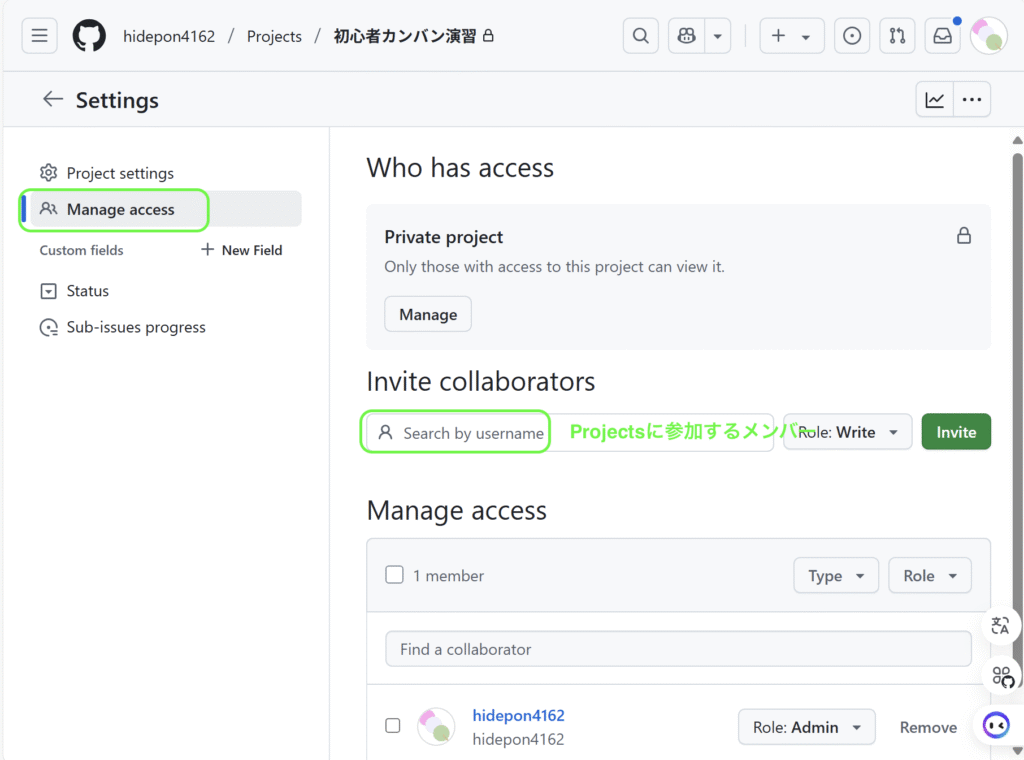
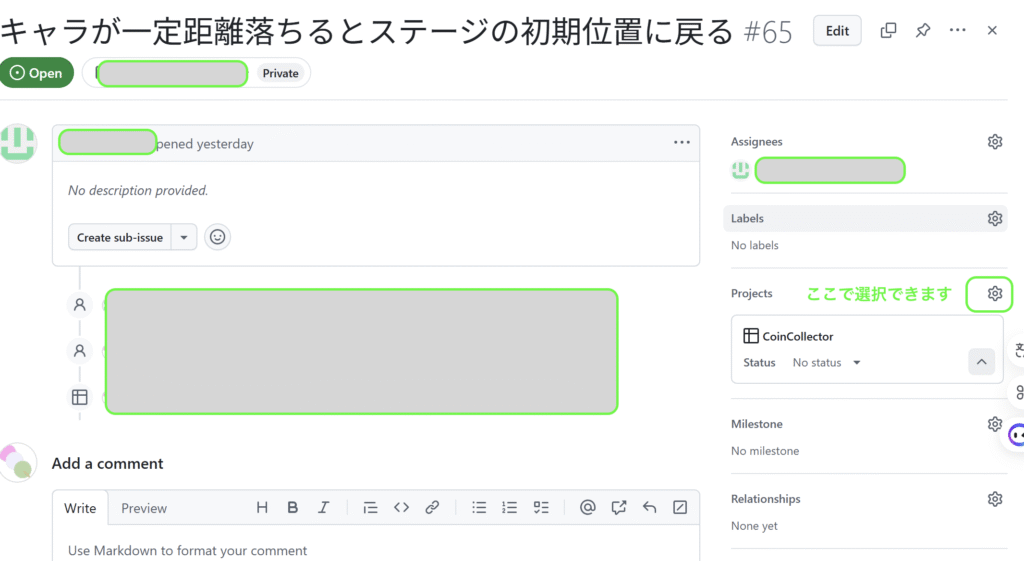





ディスカッション
コメント一覧
まだ、コメントがありません